Google Workspace 프로필 사진 변경하기
오늘은 Google Workspace 서비스를 이용하면서 프로필 사진을 변경하는 방법에 대하여 알아보겠습니다. 서비스 가입 후 이용 중에 있지만 프로필 사진을 바꾸려 하면 아래 사진과 같이 프로필 사진 변경이 불가능하여 당황한 적이 있을 것입니다.
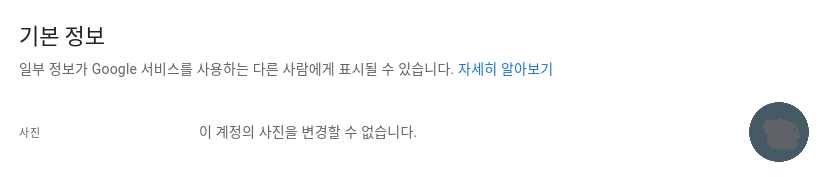
하지만, 일부 설정만 변경해 주면 프로필 사진이 변경 가능하게 됩니다. 그 방법에 대하여 알아봅시다.
프로필 사진 변경하기
1) 우선 일부 설정 변경을 위해 관리콘솔로 들어가 줍니다. (admin.google.com) 이후, 좌측 세로 메뉴에서 '디렉터리' 클릭 후 '디렉터리 설정'을 클릭해 줍니다.

2) '프로필 수정'을 클릭해 줍니다.

3) 초기 설정은 '생일'과 '직장 위치'만 허용돼있는 것을 확인 가능합니다. 프로필 사진 변경을 위해 '사진'을 체크 후 저장해 줍시다.
(이름과 성별 변경을 원할 경우 아래 설정을 체크하면 됩니다.)

4. 프로필 사진 변경을 위해 https://myaccount.google.com/ 링크를 클릭하여 들어가 줍니다.
5. 좌측의 메뉴에서 '개인 정보'를 클릭해 줍니다.

6. 설정을 변경하기 전과 다른 문구를 확인 가능합니다. 우측의 카메라 표시를 눌러줍니다.

7. '프로필 사진 추가'를 클릭해 줍니다.

8. '업로드' 또는 '카메라'를 클릭해 줍니다. 저는 사진을 업로드하여 프로필 사진을 바꾸도록 하겠습니다.

9. 프로필 사진을 업로드하고 나면, 아래와 같이 시간이 걸릴 수 있다는 문구가 나옵니다.

10. 1일~2일 정도 소요될 수 있다고 했지만, 제가 보는 화면에서는 바로 적용이 되었네요. 저는 말레이시아 국기를 프로필 사진으로 해봤습니다.

11. 본인에게는 시간이 소요되지 않고 바로 보일 수 있지만, 다른 사람들에게는 본인의 프로필이 바꾼 사진으로 보이기까지 1일에서 2일까지 소요될 수 있습니다.
* 주의할 점
> 프로필 사진은 최대 5MB 용량의 JPG, JPEG, PNG 파일을 사용할 수 있습니다. 프로필 사진 저장이 불가능할 경우 사진의 용량이 크거나 지원하지 않는 형식의 파일일 수 있습니다.
마무리
> 오늘은 Google Workspace 서비스 이용 중 프로필 사진 변경 방법에 대하여 포스팅해봤습니다. 이 글이 누군가에게 도움이 되기를 바랍니다.
'Google Workspace (G Suite)' 카테고리의 다른 글
| Google Workspace 지원팀에 문의하기 (24) | 2021.09.16 |
|---|---|
| Google Workspace 계정으로 유튜브 (YouTube) 이용하기. (35) | 2021.09.13 |
| Google Workspace 사용자 추가 및 삭제하기 (30) | 2021.09.06 |
| Google Workspace 캘린더 공유하기 (24) | 2021.09.01 |
| Google Workspace SPF 레코드 설정하기 (스팸 분류 방지) (31) | 2021.08.31 |




댓글